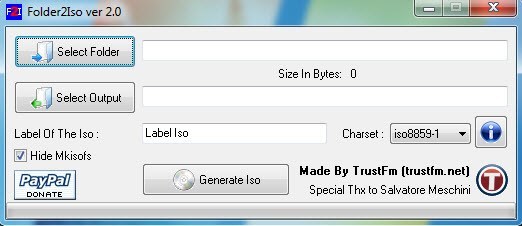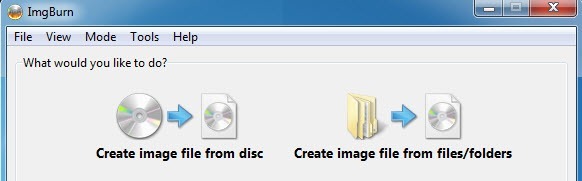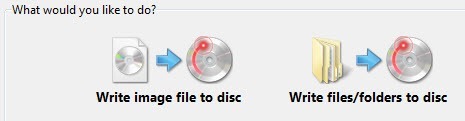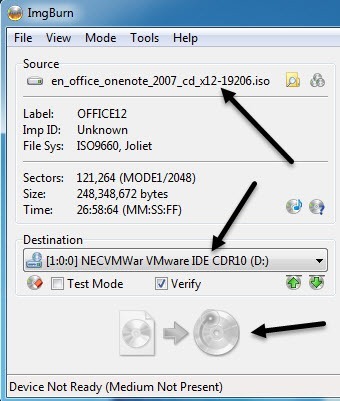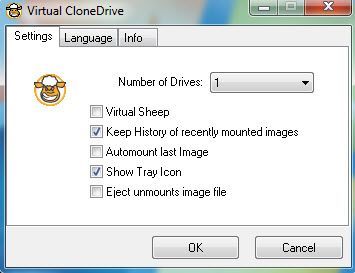A maioria dos tutoriais on-line que eu encontrei descrevendo o processo de criação, gravação e montagem de arquivos de imagem ISOsão escritos separadamente ou são apenas sobre como fazer um processo, portanto este guia descreverá alguns software que você pode usar para criar e manipular arquivos de imagens ISO para todos os fins. Basicamente, o software é dividido em três categorias: software para criar um arquivo de imagem ISO de uma pasta no disco rígido ou de um CD / DVD, software para gravar um arquivo de imagem em um CD / DVD e software para montar um arquivo de imagem. uma unidade no Windows.
Como criar um arquivo de imagem ISO
Existem dois aplicativos gratuitos que são muito leves e fazem o trabalho rapidamente quando se trata de criar imagens ISO: Folder2ISO e ImgBurn.
Folder2ISO pode ser usado para gravar uma pasta em um CD ou DVD. Na verdade, o Folder2ISO pega sua pasta e cria um arquivo de imagem ISO primeiro, então você pode gravar o arquivo de imagem ISO em um CD ou DVD. Você pode estar se perguntando qual é o objetivo de criar uma imagem ISO de uma pasta e isso só é útil quando você usa um programa como o DVD Decrypterpara extrair o conteúdo do DVD em seu computador. Normalmente, você verá duas pastas na pasta de filmes chamadas VIDEO_TSe AUDIO_TS.
Para usar o Folder2ISO, basta clicar em Selecionar pasta e escolha a pasta que você deseja converter em uma imagem ISO. Em seguida, clique em Selecionar saídae escolha a pasta de destino. Por fim, digite um nome para o seu arquivo de imagem ISO na caixa de etiquetas. Clique em Gerar ISOe seu arquivo será criado!
Além de criar uma imagem ISO a partir de uma pasta, você pode criar imagens ISO a partir de CDs ou DVDs que você possa ter. Você pode usar o ImgBurn para lidar com este caso. Depois de instalá-lo e executá-lo, você verá algumas opções, duas das quais são Criar arquivo de imagem do discoe Criar arquivo de imagem a partir de arquivos / pastas. Então, como você pode ver, o ImgBurn também pode lidar com o que o Folder2ISO faz sozinho.
Então, qual é o propósito de criar um arquivo de imagem a partir de um CD? ou DVD você pergunta? Bem, é ótimo para fins de backup, caso você perca seus CDs ou DVDs originais. Basicamente, você pode montar a imagem como uma unidade virtual em seu computador em um momento posterior e executar qualquer coisa do CD como se fosse o próprio CD. Portanto, se você comprar o Photoshop e criar um arquivo de imagem, mais tarde, se perder o CD, poderá gravar o arquivo de imagem em outro CD e ele funcionará exatamente como o CD original ou poderá montá-lo e executar a instalação diretamente do arquivo ISO.
Como gravar um arquivo de imagem ISO
Bem, se você executou o ImgBurn, provavelmente percebeu que pode fazer muito mais do que apenas criar arquivos de imagem ISO! Ele também pode gravar arquivos de imagens também!
Depois de ter criado seu arquivo de imagem a partir do método acima, basta colocar um CD ou DVD e escolha Escreva o arquivo de imagem no disco.
Vá em frente e selecione a imagem ISO para a fonte e escolha sua unidade de CD / DVD como o destino. Você precisará inserir um disco para que o botão de gravação na parte inferior não fique esmaecido. Isso é muito bom para gravar imagens ISO!
Como montar um arquivo de imagem ISO no Windows
Finalmente, se você baixou um arquivo de imagem ISO ou se criou um de CD ou DVD, para realmente usá-lo em seu computador, você tem que montá-lo. Montar uma imagem ISO significa simplesmente criar uma unidade de CD / DVD ROM virtual que o Windows acessará da mesma forma que a unidade de CD / DVD física.
Também existem duas maneiras gratuitas de fazer isso: um programa é um pequeno utilitário da Microsoft chamado Microsoft Virtual CD-ROM Control Panel e o outro é Drive de clone virtual. Eu sugeriria usar o Virtual Clone Drive porque a ferramenta da Microsoft já tem 13 anos e nem funciona em sistemas operacionais de 64 bits, apenas 32 bits. Além disso, as instruções para instalá-lo são um saco, mas se você realmente quer algo da Microsoft, ele ainda existe!
Depois de baixar o programa, você pode ler as instruções para instalá-lo. Não é tão fácil de usar quanto o Virtual Clone Drive, mas é muito pequeno e funciona bem. Você só precisa certificar-se de executar o arquivo VCdControlTool.execomo administrador. No entanto, se você quiser algo um pouco mais fácil de usar, confira Virtual Clone Drive. Depois de instalá-lo e executá-lo, você terá uma interface muito simples com algumas opções:
Basicamente, você escolhe quantas virtuais drives que você quer e, em seguida, desça para a barra de tarefas e clique com o botão direito do mouse no ícone da bandeja.
9
Escolherá automaticamente a próxima letra da unidade livre e mostre isso nas opções. Clique na letra da unidade e depois clique em Mount. Escolha sua imagem ISO e está tudo pronto. Você também deve saber que no Windows 8 e no Windows 10, você não precisa mais de nenhum software de terceiros para montar imagens ISO porque o suporte agora está incorporado. Você pode ler meu post sobre como montar imagens ISO no Windows 8/10 para obter instruções completas.